Cambia il tempo in cui lo schermo del tuo iPhone rimane acceso prima del blocco automatico

Per impostazione predefinita, quando il tuo iPhone o iPad viene sbloccato, si bloccherà automaticamente e spegnerà il display dopo un minuto. Questo è ottimo se si vuole risparmiare la durata della batteria, ma è davvero fastidioso se lo si utilizza come un libro di cucina o altro riferimento a cui si guardano di tanto in tanto. La buona notizia è che puoi cambiare il tempo necessario prima che Auto-Lock si avvii sul tuo iPhone o iPad. Ecco come.
Vai su Impostazioni> Display e luminosità> Blocco automatico.
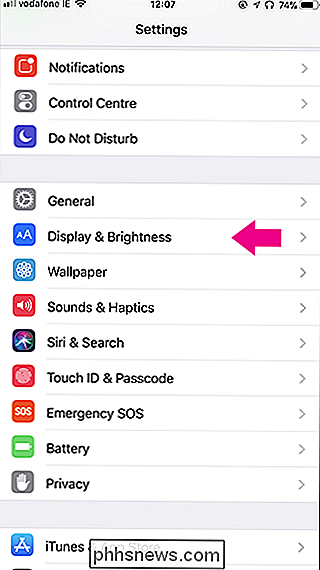
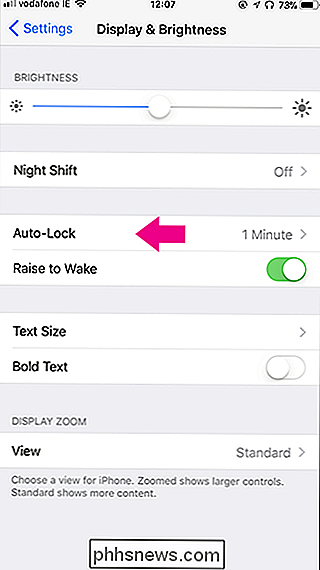
Successivamente, seleziona per quanto tempo vuoi che lo schermo del tuo dispositivo iOS rimanga acceso. Su un iPhone puoi scegliere tra 30 secondi, 1 minuto, 2 minuti, 3 minuti, 4 minuti o mai (che manterrà lo schermo acceso all'infinito). Su un iPad, puoi scegliere tra 2 minuti, 5 minuti, 10 minuti, 15 minuti o mai.
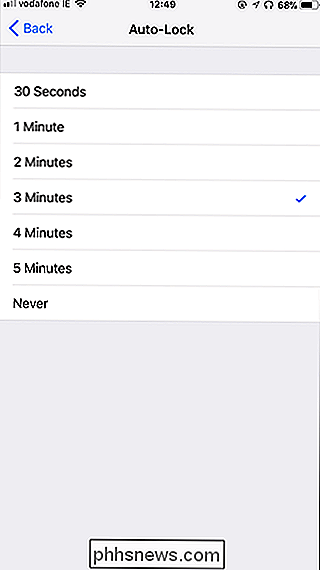
CORRELATO: Come utilizzare la modalità di risparmio energetico su un iPhone (e cosa fa esattamente)
Ho impostato il mio iPhone su 3 minuti e il mio iPad su 15 minuti. Conservare la durata della batteria è molto più importante per il mio telefono rispetto al mio tablet. Scegli i valori che funzionano per te.
Puoi anche impostare Auto-Lock sempre temporaneamente su 30 secondi abilitando la modalità di risparmio energetico sul tuo iPhone, il che fa un sacco di modifiche per risparmiare la durata della batteria.

Come ripristinare su iOS 10 (Se stai utilizzando la versione beta di iOS 11)
Quindi hai installato la versione beta di iOS 11 e, beh, non ti piace. Nessun problema, perché puoi tornare indietro a iOS 10. CORRELATO: Come installare iOS 11 Beta sul tuo iPhone o iPad Tuttavia, tieni presente che questo cancellerà completamente il tuo dispositivo, il che potrebbe rappresentare un problema.

Come eseguire programmi Windows su un Mac Con Wine
Wine è un programma open source per l'esecuzione di software Windows su sistemi operativi non Windows. Anche se è più spesso utilizzato su Linux, Wine può eseguire il software Windows direttamente anche su un Mac, senza richiedere una licenza di Windows o che necessiti di Windows in esecuzione in background.



